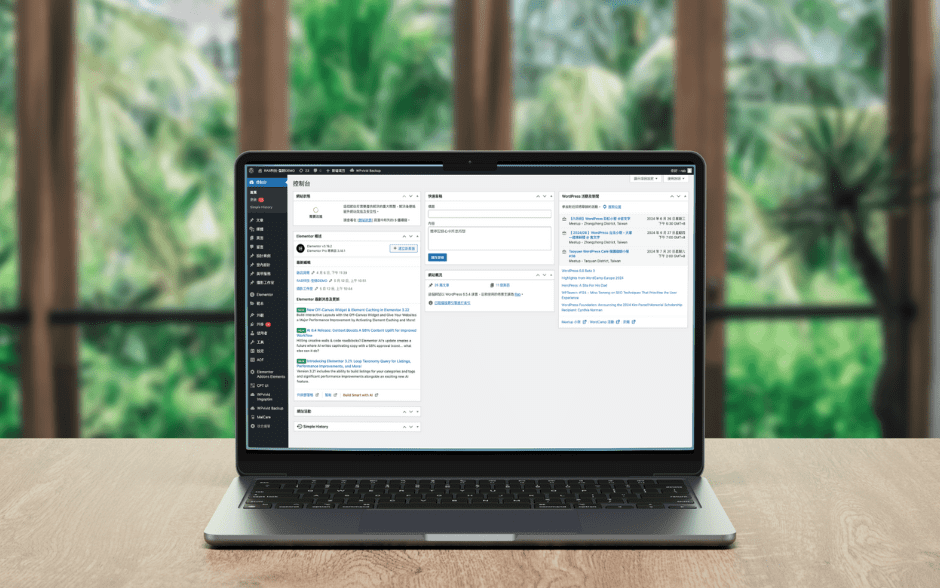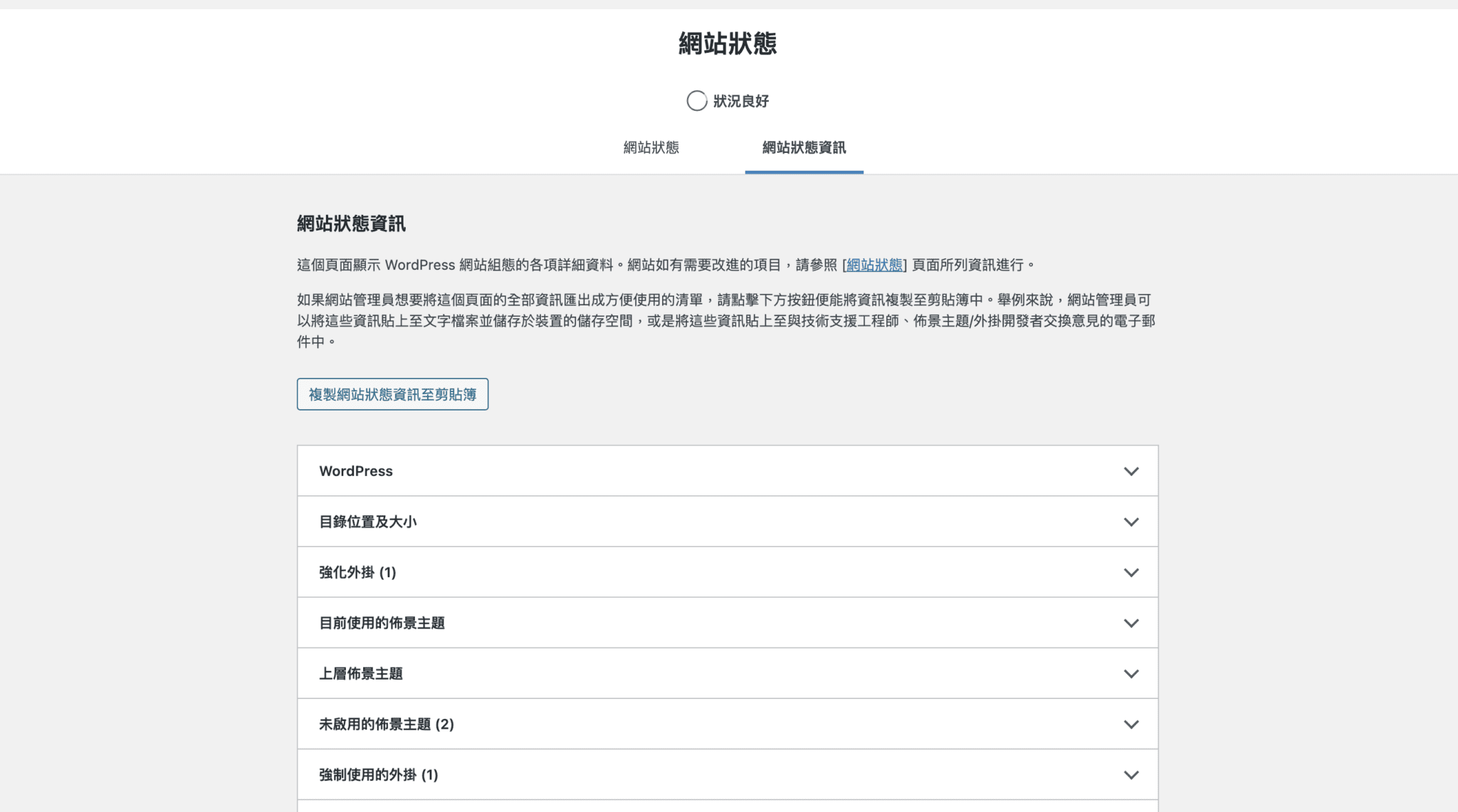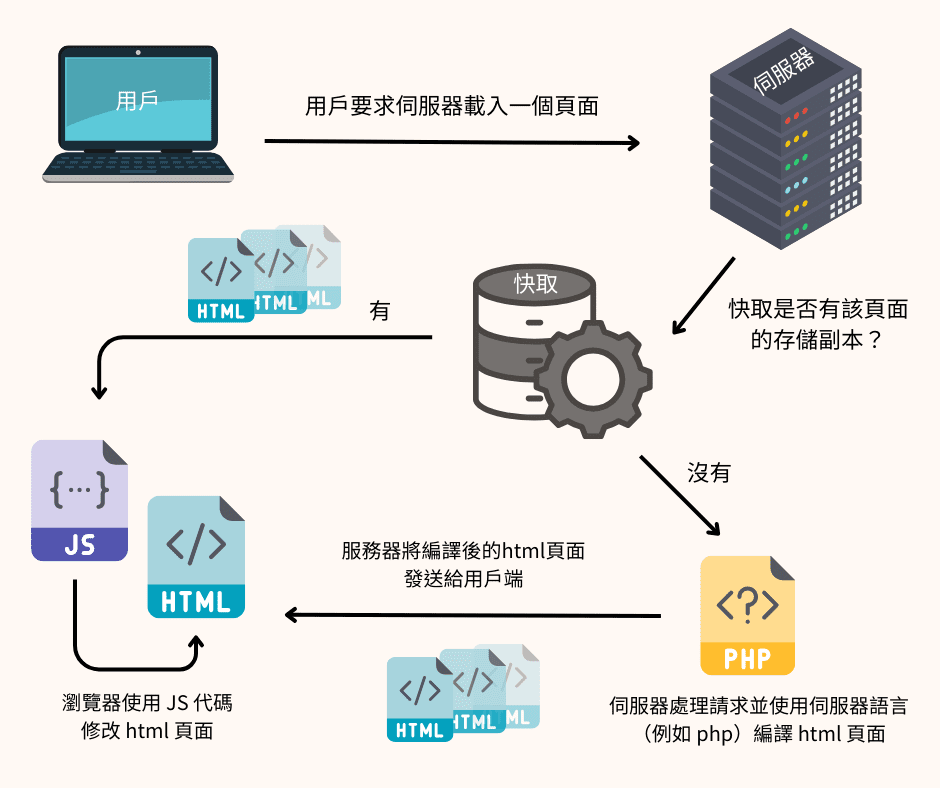本文探討了多種解決 WordPress 後台運行緩慢的策略,包括選擇性能更強的主機、精簡必要的外掛、以及定期清理和最佳化數據庫。我們還介紹了如何通過實施快取技術來提升網站速度。這些簡單實用的方法將幫助您改善 WordPress 後台的響應速度,提升整體網站的管理效率和用戶體驗。
為什麼 WordPress 後台速度慢?
您有一個緩慢的 WordPress 後台嗎?它是否會讓您感到沮喪並影響您的生產力?您並不孤單!許多網站擁有者面臨緩慢的 WordPress 後台困境,有時網站後台的速度緩慢,讓我們操作起來更為煩躁!
WordPress 後台運行速度慢可能有幾個原因:
1.主機性能不足:如果你的主機服務器性能較差,特別是CPU和記憶體資源有限,這可能導致整個網站運行緩慢。
2.使用過多外掛:安裝過多外掛會顯著降低網站速度,尤其是那些質量較差或不常更新的外掛。
3.數據庫未最佳化:隨著時間推移,WordPress的數據庫可能會積累大量無用數據,如修訂版本、舊的草稿等,這些都會拖慢數據庫查詢速度。
4.未進行快取:不使用快取外掛或技術可以導致WordPress每次都從頭處理頁面,這會增加後台以及前台的加載時間。
5.主題或外掛程式碼效率低:一些主題或外掛可能使用了效率不高的程式碼,這會增加執行時間和資源消耗。
6.外部服務的延遲:如果你的網站後台需要加載來自外部服務(如API呼叫)的數據,這些服務的延遲也可能影響速度。
WordPress後台運行速度慢可能有各種原因,我們將介紹幾種方法,來解決後台速度慢的問題,希望您閱讀後實踐在您的 WordPress 網站中!
如何修復速度緩慢的 WordPress 後台?
您可以按照以下步驟來修復緩慢的 WordPress 後台。最後,我們提供了最終的解決方案,可以毫不費力地解決任何 WordPress 問題。所以,一定要讀到最後。
分析您的 WordPress 網站
在我們深入研究優化您的 WordPress 後端之前,瞭解您網站的性能非常重要。分析您的網站可以幫助您確定 WordPress 後端緩慢的根本原因,並就應用哪些優化技術做出明智的決定。
分析網站的第一步是確定網站的當前載入時間。
您可以使用 GTmetrix 或 Google Page Speed Insights 等各種工具來測試您網站的速度並確定需要改進的領域。
一旦你有了網站的載入時間,您就可以更深入地研究數據,以確定哪些元件正在減慢網站速度。例如,您可能會發現大圖像需要很長時間才能載入,或者某些外掛程式導致頁面速度變慢。
*注意:請務必分析您網站在不同設備上的效果。
更新 WordPress 核心版本以優化管理
WordPress後端運行緩慢的最常見原因之一是過時的軟體,確保 WordPress 以及外掛程式和主題從舊版本更新到最新版本至關重要。
WordPress 核心更新包括錯誤修復、安全增強和性能改進,透過更新到最新版本,您可以利用這些改進並確保您的網站以最佳狀態運行。
要更新 WordPress 核心,只需到網站後台–>「更新」,檢查是否有任何可用更新。如果有可用的更新,WordPress 會通知您,您只需點擊幾下即可更新。
過時的外掛程式和主題可能會導致相容性問題和安全漏洞,這可能會降低您的網站速度並使其處於危險之中。因此,更新所有外掛程式和主題總是一個好主意。
檢查您的 PHP 版本以縮短載入時間
WordPress 是使用 PHP 構建的,但您的網站使用的 PHP 的確切版本取決於您的伺服器上安裝的 PHP 版本。
除了更安全之外,新版本的 PHP 還比舊版本提供了顯著的性能改進,這就是為什麼 WordPress 核心團隊試圖推動 WordPress 使用者更新到最新的 PHP 版本。
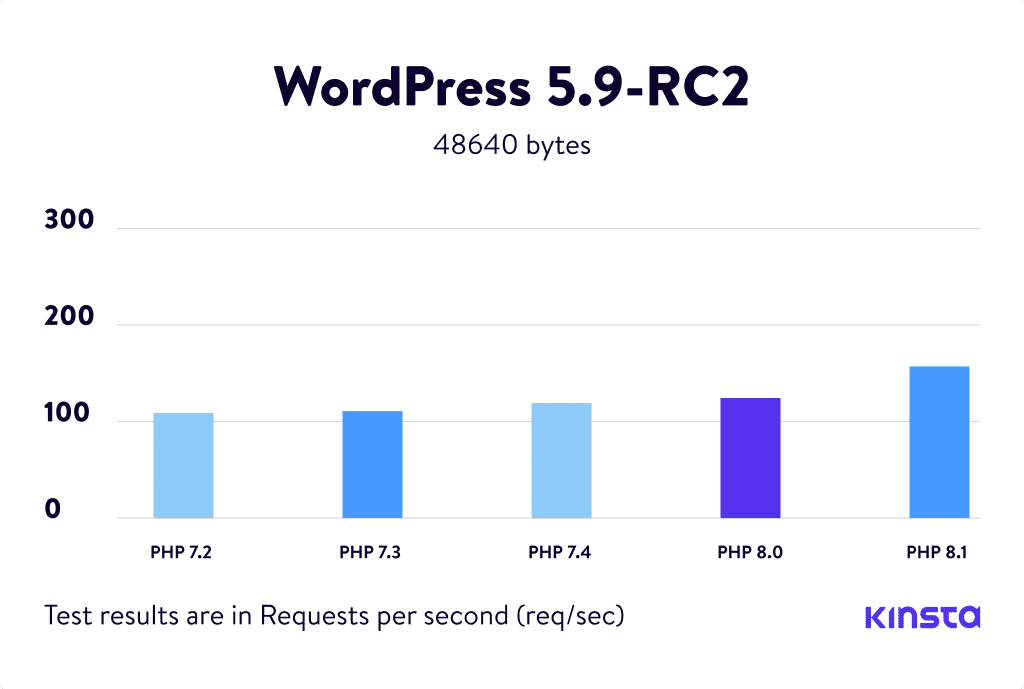
(例如,在 Kinsta 的 PHP 基準測試中,您可以看到 PHP 8.1 可以處理 163.43 請求/秒,這比 PHP 7.2( 106.56 請求/秒)每秒可以處理的請求數還要多)
要檢查您的 PHP,您可以到 WordPress 後台 –>「工具」中的「網站狀態」部分。在「伺服器」這裡,您可以找到有關 PHP 版本的資訊以及升級到最新版本的建議。
升級到最新的 PHP 版本可以顯著提高您網站的速度和性能。建議使用 PHP 7.4 或更高版本,因為它比早期版本提供了顯著的性能改進。
如果您的虛擬主機不支援最新版本的 PHP,您可能需要考慮更改提供更多最新軟體的代管服務商。
優化您的 WordPress 資料庫
隨著時間的流逝,您的 WordPress 資料庫可能會因不必要的數據而變得臃腫,這可能會降低您網站的性能。優化您的 WordPress 資料庫可以幫助刪除這些不必要的數據並提高您網站的速度。
有幾種方法可以優化您的 WordPress 資料庫,這可以提高 WordPress 儀錶板的速度。第一步是對資料庫進行備份,以便在出現任何問題時可以恢復它。您可以使用像 UpdraftPlus 這樣的外掛程式來建立資料庫的備份。
接下來,您可以使用像 WP-Optimize 這樣的外掛程式來清理您的資料庫。此外掛程式可以刪除不必要的數據,例如文章修訂、垃圾評論和即時數據,它還可以優化資料庫表格以提高性能。
除了使用外掛程式之外,您還可以使用 phpMyAdmin 手動優化您的資料庫,這涉及運行 SQL 查詢以刪除不必要的數據並優化表格。
應謹慎進行資料庫優化,因為刪除錯誤的數據可能會導致您的網站出現問題。因此,請確保在優化資料庫之前創建備份並謹慎操作。
限制或禁用 WordPress Heartbeat API
WordPress Heartbeat API 是 WordPress 中一個內建的功能,允許瀏覽器與服務器之間進行定期的自動通信。這個API主要用於提供即時的功能,使得多用戶協作成為可能,並且讓後台或前台的網頁能夠即時更新數據。
主要功能
1.自動保存草稿:當用戶在編輯文章或頁面時,Heartbeat API 可以定期自動保存草稿,確保內容不會因瀏覽器崩潰或其他問題而丟失。
2.鎖定文章編輯:當一名用戶正在編輯文章時,Heartbeat API 會鎖定該文章,防止其他用戶同時進行編輯,從而避免編輯衝突。
3.即時通知:它可以向用戶即時推送通知,如外掛更新、用戶留言等。
怎麼工作?
Heartbeat API 使用 AJAX 呼叫來實現服務器和客戶端之間的通信,默認情況下每15到60秒進行一次。每次通信都會發送一些訊息到服務器,並可能從服務器接收回應。
性能影響
雖然Heartbeat API 為WordPress帶來了許多有用的功能,但它也可能對網站性能產生負面影響,尤其是在資源有限的主機上。由於每次心跳都會執行 PHP 腳本並可能觸發數據庫查詢,如果多個用戶同時上線或者配置不當,它可以顯著增加服務器負擔。
優化建議
如果發現Heartbeat API 影響網站性能,可以考慮以下優化策略:
.限制心跳速率:通過插件或自定義代碼調整心跳頻率,以減少對服務器資源的需求。
.禁用非必要情境下的心跳:例如,如果不需要實時草稿保存或編輯鎖定,可以在這些情境下禁用Heartbeat。
.使用外掛管理:使用專門的外掛,如「Heartbeat Control」來管理Heartbeat API的設定,提供更靈活的控制選項。
透過這些方法,可以確保Heartbeat API 的實用性,同時降低其對網站性能的影響。
增加 WordPress 記憶體限制
當您運行 WordPress 網站時,確保您的網站有足夠的記憶體來正常運行非常重要。如果您的網站沒有足夠的記憶體,可能會導致 WordPress 後端緩慢和其他性能問題。
解決此問題的一種方法是增加您的 WordPress PHP 記憶體限制。預設情況下,WordPress 將記憶體限制設置為 32 MB,但您可以根據網站的要求將其增加到更高的值。
要增加您的 WordPress 記憶體限制,您可以將代碼片段添加到您網站的 wp-config.php 檔中。此檔位於 WordPress 安裝的根目錄中。
下面是您可以使用的代碼片段:
define(‘WP_MEMORY_LIMIT’, ‘256M’);
在此示例中,我們將記憶體限制增加到 256 MB,但您可以將其設置為適合您需求的任何值。
並非所有網路主機都允許您增加 WordPress 記憶體限制。因此,如果您無法透過 wp-config.php 檔增加記憶體限制,則可能需要聯繫您的虛擬主機尋求説明。
更換您的網站主機
如果您已經嘗試了之前的所有解決方案,但仍然遇到緩慢的WordPress後台,那麼可能是時候考慮更換您的主機代管商了。您的主機代管商在確定您的 WordPress 網站的速度和性能方面起著至關重要的作用。
選擇網站主機時需要考慮幾個因素。首先,您要確保它們提供可靠且快速的伺服器,尋找具有良好聲譽和其他 WordPress 使用者積極評價的代管公司。
另一個需要考慮的因素是您正在使用的代管計劃類型。共用主機計劃通常是最便宜的選擇,但它們也可能是最慢的。
如果您遇到緩慢的 WordPress 後台,請考慮升級到 VPS、專用伺服器或雲主機,它們可以提供更快、更可靠的性能。
您還應該尋找提供良好客戶支援的主機代管商,如果您的網站遇到問題,您希望能夠聯繫您的託管服務提供者尋求幫助和支援。
優化資料庫表格(Database Tables)
如果您的 WordPress 後端速度較慢,則可能是由於資料庫表臃腫或未優化。問題源於累積的數據開銷或低效的查詢。要解決此問題,請使用 WP-Optimize 或 WP-Sweep 等外掛程式來清理您的資料庫。
這些工具可以識別和刪除不必要的數據、優化表並修復資料庫碎片。定期安排資料庫優化任務有助於保持精益資料庫結構。反過來,這可以提高後端性能並加快您的 WordPress 網站。
使用快取外掛
緩慢的 WordPress 後端也可能是由低效的物件檢索過程引起的,特別是對於動態內容。這會導致頻繁的資料庫查詢,從而減慢後端的速度。因此,實現物件快取可以通過將經常訪問的數據存儲在記憶體中以加快檢索速度來解決此問題。
使用 W3 Total Cache 或 WP Super Cache 等外掛程式來啟用物件快取。這些外掛程式快取資料庫查詢等對象,減少伺服器負載並提高後端回應能力。物件緩存顯著增強了 WordPress 後端的性能,尤其是對於資料庫使用量大的網站。
刪除不必要的外掛程式
消耗太多伺服器資源的不必要外掛程式會對 WordPress 後端的性能產生負面影響。
要解決此問題,請篩選並刪除不必要的外掛程式,並僅保留對您網站功能有積極貢獻的必要外掛程式。這有助於減少伺服器負載,最大限度地減少外掛程式之間的衝突,並提高網站的整體性能。
這裡的關鍵是優先考慮提供基本功能的外掛程式,同時消除冗餘或很少使用的功能,確保更精簡、更高效的 WordPress 後端。
清理未使用的媒體檔
未使用的媒體檔使媒體庫混亂並消耗伺服器存儲空間是導致WordPress後台緩慢的另一個問題。要解決此問題,請定期清理未使用的媒體檔以優化後端性能。
使用 Media Cleaner 等外掛程式自動掃描並刪除 WordPress 媒體庫中的孤立或未使用的媒體檔。透過整理媒體庫並釋放伺服器存儲空間,您可以簡化媒體管理並提高後端回應能力。
針對網站優化圖像
未經優化的圖像可能會消耗過多的頻寬並阻礙頁面載入時間。要糾正這一點,請針對網站優化圖像。像 Smush 或 ShortPixel 這樣的外掛程式可以在上傳或批量時自動優化圖像。
這些外掛程式透過刪除不必要的元數據和壓縮圖像來減小圖像檔大小,從而加快頁面載入時間並提高後端性能。